ページにアクセスした段階で定員に達していたら、指定したURLに移動させることができます。
セミナーなど、お申込み人数が限られている場合に設定してください。
「定員に達しました」というメッセージを表示させたページをご利用いただくか
キャンセル待ちフォームなどをご用意ください。
▼「定員に達しました」というメッセージを表示させるページ
https://autobiz.jp/dl/remainder_full.html
[表示サンプル]
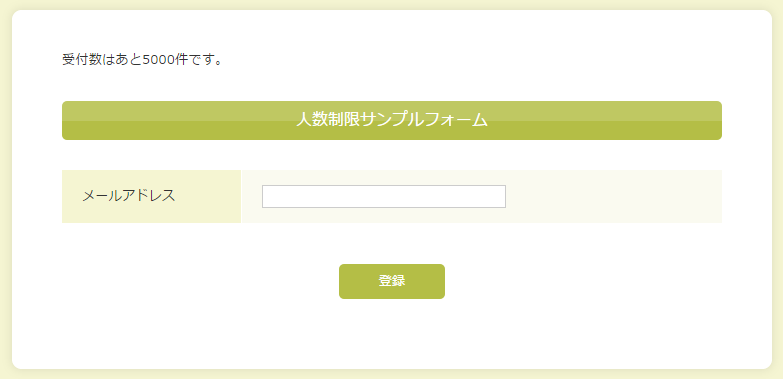
※定員以上のアクセスが同時にあった場合の登録は防ぐことができません。
※キャンセルや間違いがあった場合は、手動で登録者情報を削除してください。
※人数制限を設定した時点で登録数が上限に達していた場合は、受付は締め切られます。
※携帯(ガラケー)ページには対応しておりません。
※旧登録フォームではご利用できません。
▼動画はこちら
手順1.専用のタグを作成する
以下の「登録人数制限タグ作成ツール」を使用し、タグを作成します。
▼使用方法
1.登録可能人数など、必要事項を全て入力する
2.[作成]をクリック
3.「▼コピーしてください。」の下に表示されたタグをコピーする
手順2.【登録ページ・フォーム】のヘッダーまたはフッターに貼り付ける
(1)【登録ページ・フォーム】>「ヘッダー」または「フッター」をクリック
設定したいスレッド, シナリオを表示して、「ヘッダー」または「フッター」をクリックしてください。
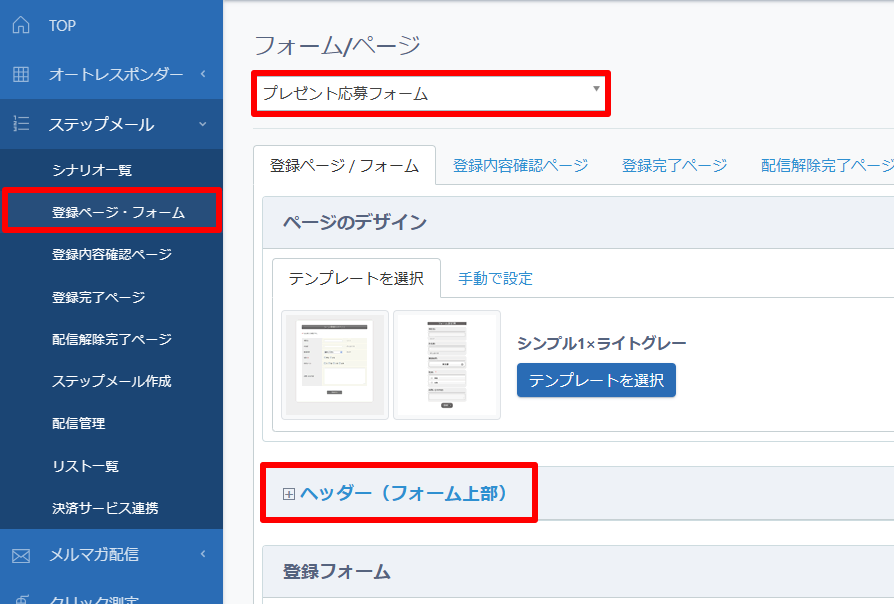
(2)手順1で作成したタグを貼り付ける
エディタ[ ソース ]をクリックし、背景を水色の状態にします。
手順1で作成したタグを枠内に貼り付けてください。
※PC、スマホ個別に設定をしている場合、それぞれ同じタグを貼り付けてください。
貼り付けが完了したら、登録ページの設定を保存してください。
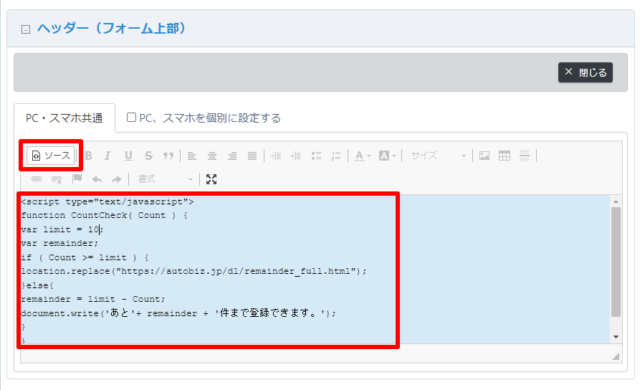
「あと○件まで登録できます。」という表示をさせないためには、貼り付けたタグから、
以下の一行を削除してください。
document.write('あと'+ remainder + '件まで登録できます。');










